Cum se elimină un banner în browserele Opera, Internet Explorer, Google Chrome, Mozilla Firefox și Yandex

Comenzi rapide utile
(blocarea ferestrelor pop-up)
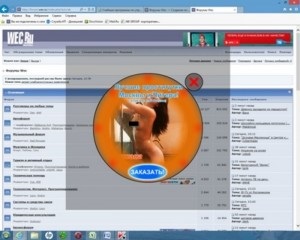
Alt + Tab - comutați între ferestre. Faceți clic pe fereastra obscură confuză cu butonul drept al mouse-ului și închideți-o.
System + D - minimiza toate ferestrele (butonul System - cu steagul Windows). Faceți clic pe fereastra obscură confuză cu butonul drept al mouse-ului și închideți-o.
Principalul lucru este să luăm măsuri în timp util. Odată ce bănuiți că ați luat virusul - nu este nevoie să încercați soarta și să încercați, pe ce este capabil. Scanați imediat discul antivirus C.
1. Verificați extensiile necunoscute din browser
(Opera, Chrome, Mozilla, IE, Yandex)
Faptul este că, la instalarea unor programe, extensiile sunt instalate automat, care pot lansa diverse procese în acest browser, inclusiv bannere. Extensiile sunt puse destul de "legal", astfel încât antivirusurile nu le văd. Astfel de extensii malware trebuie găsite și dezactivate și este mai bine să le ștergeți.
Extensii de exemplu în Google Chrome (Chrome)
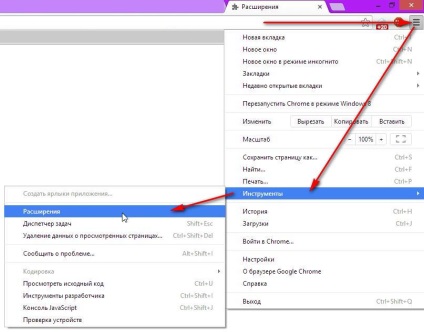
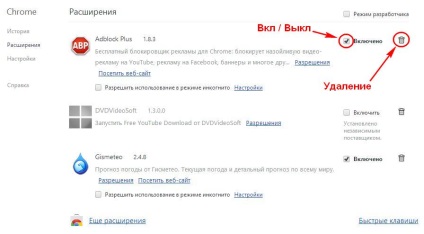
Extensii de exemplu în Mozilla Firefox (Mozilla)
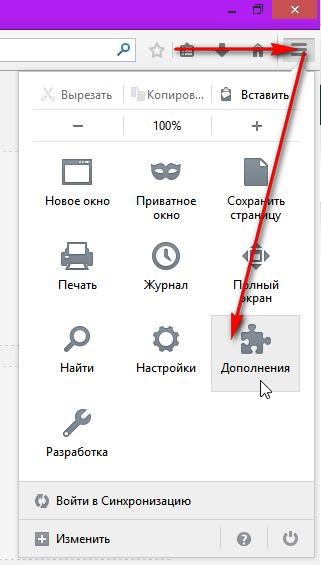
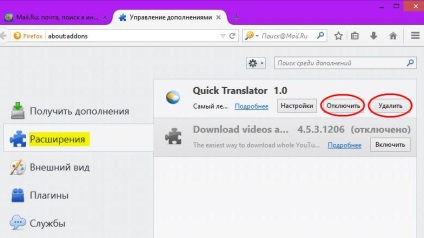
Extensii de exemplu în Yandex (Yandex)
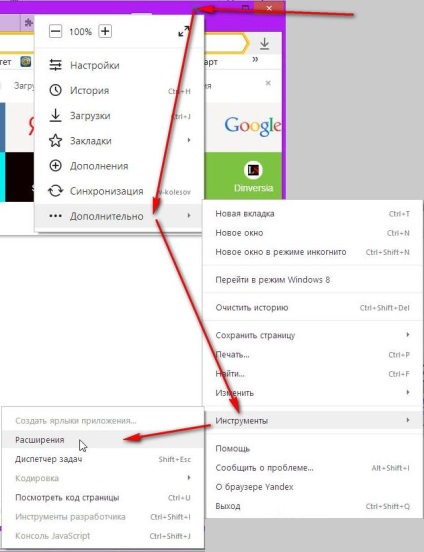
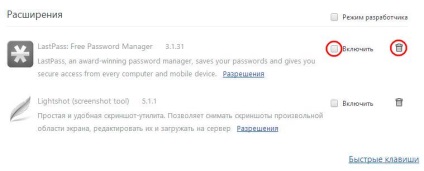
Extensii de exemplu în Opera (Opera)

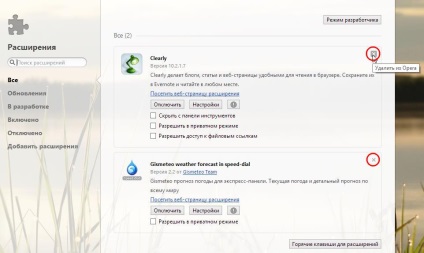
Exemplu de extensii în Internet Explorer

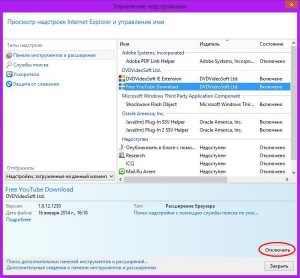
2. Ștergeți istoricul site-urilor vizitate ale tuturor browserelor
În Google Chrome (Chrome), browserul Yandex merge la setări, în pagina de setări faceți clic pe "Afișați setările avansate", apoi pe "Ștergeți istoricul". Faceți clic pe butonul Ștergere.
În Mozilla Firefox, faceți clic pe butonul "Firefox" pentru a intra în meniu, deschideți elementul "Ajutor", apoi faceți clic pe "Informații pentru rezolvarea problemelor". Faceți clic pe butonul "Resetați Firefox". Dacă nu aveți butonul "Resetare", trebuie să actualizați browserul.
Pentru Opera: ștergeți folderul C: \ Documents and Settings \ username \ Application Data \ Opera
Pentru Internet Explorer (IE): Du-te la "Control Panel" - "Internet Options (Internet)," În fila Complex, în partea de jos, faceți clic pe "Reset" și resetați setarea.
3. Verificați fișierul hosts
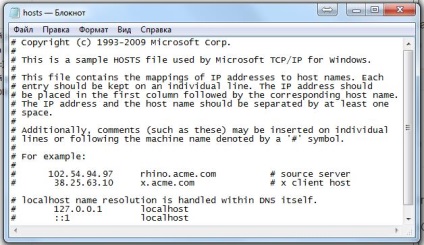
4. Eliminați toate programele suspecte și inutile
Acestea sunt programe care nu au fost folosite mult timp sau nu știu cum sa dovedit că programul se află pe computer. Pentru a nu exagera, puteți găsi descrierea pe Internet pe numele programului.
Puteți dezinstala programele utilizând instrumente standard:
Start → Panou de control → Programe și componente
5. Curățați cookie-urile și registrul
Acest lucru este convenabil pentru a face cu programul Ccleaner. Cum se face - vezi aici.
Dacă browserul sau Windows blochează descărcarea și instalarea fișierelor - vedeți aici.
6. Verificați lista startupurilor
System + R (unde System este butonul cu pavilion Windows), introduceți msconfig și apăsați Enter. În fereastra care apare, selectați "Startup". Eliminați toate programele suspecte și inutile de la pornire.
Puteți face acest lucru și utilizând programul Ccleaner.
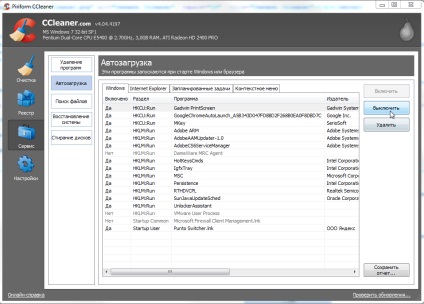
7. Ștergeți rutele
Eliminați rutele care ar putea fi schimbate în statică. Pentru aceasta avem nevoie de o linie de comandă. Pentru a apela linia de comandă, puteți accesa:
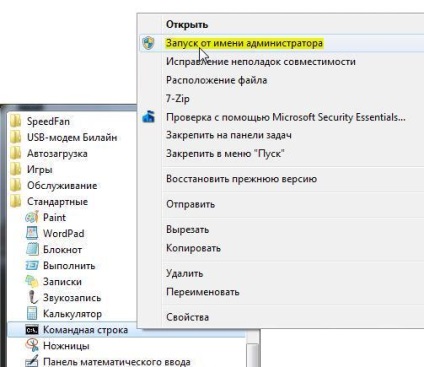
Start → Toate programele → Standard → Linie de comandă → RMC → Executare ca administrator
Sau utilizați tastele rapide System + R (unde System este butonul cu steagul Windows).
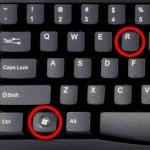
În fereastra deschisă, introduceți ruta -f și apăsați "Enter".
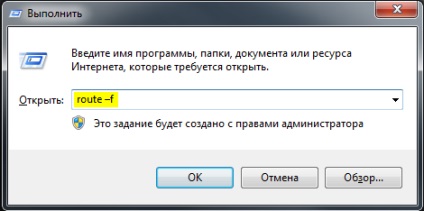
8. Dezinstalați browserul
Dacă toate acestea nu au ajutat și unul dintre browsere încă emite bannere virus, eliminați browserul complet problematică, inclusiv toate setările personale. Setați căutarea în unitatea C, de exemplu, cuvântul "Google" (dacă este vorba de un browser Google Chrome) - trebuie să ștergeți toate fișierele și folderele care pot conține coduri dăunătoare. După aceea, curățați cu Ccleaner, reporniți computerul și reinstalați acest browser după descărcarea noii versiuni.
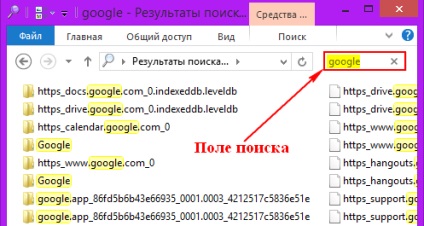
9. Verificăm computerele din rețeaua locală
Trebuie să vă asigurați că nu există computere cu aceeași problemă în rețea, adică nu există focar de infecție. Pentru a face acest lucru, trebuie să verificați funcționarea site-urilor (pe care au apărut bannere) pe toate browserele altor computere. În acest caz, trebuie să deconectați calculatoarele rămase din rețea. Ordinea este după cum urmează:
1. Deconectați toate computerele de la router (router).
2. Ștergeți istoricul, cookie-urile și registrul pe fiecare computer (vedeți cum puteți face acest lucru aici).
3. Reporniți un computer, conectați-vă la rețea, verificăm activitatea din browser pe acele pagini pe care cel mai adesea au apărut bannerele.
4. Dacă totul este curat, opriți calculatorul din rețea și conectați-l pe celălalt, repetând procesul de curățare.
10. Resetarea setărilor routerului
Dacă nu funcționează niciuna dintre aceste metode, trebuie să verificați setările routerului sau modemului. Dacă este posibil, resetați toate setările și setați o nouă parolă. Dacă utilizați Wi-Fi, trebuie să setați și o nouă parolă.
Dacă pe orice computer după ce această problemă nu apare - atunci cauza este eliminată. În caz contrar, calculatorul infectat trebuie să fie complet scanat de programul antivirus (cum se selectează programul antivirus). Dacă antivirusul nu este instalat, descărcat sau verificat cu ajutorul unor utilitare speciale, de exemplu: AVZ Antiviral Toolkit și Dr.Web CureIt.

(Vizitată 12 de ori, de 8 ori astăzi)
Articole similare
Trimiteți-le prietenilor: